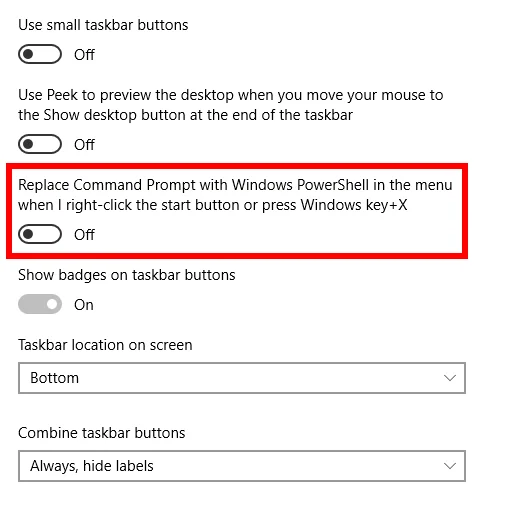PowerShell và Command Prompt là các công cụ dòng lệnh được tích hợp trong Windows và cả hai đều có thể truy cập được từ Power User Menu trong Windows 10 và Windows 8. Tuy nhiên, bạn có thể sử dụng menu đó để chỉ truy cập một trong số chúng tại một thời điểm tùy thuộc vào tình trạng máy tính của bạn. thiết lập.
Nếu bạn giống như hầu hết người dùng máy tính và có xu hướng thường xuyên mở Command Prompt so với PowerShell, thì việc buộc Power User Menu cung cấp Command Prompt để bạn có thể mở nó dễ dàng bất cứ lúc nào có thể thực sự hữu ích.
Việc hoán đổi PowerShell cho Command Prompt là một nhiệm vụ dễ dàng và đơn giản. Bạn không cần biết bất cứ điều gì về các lệnh được hỗ trợ trong các chương trình đó cũng như không cần phải tìm hiểu quá sâu về cài đặt Windows để thực hiện thay đổi.
Tất cả những gì bạn cần làm là truy cập cài đặt thanh tác vụ và tắt tùy chọn PowerShell. Thay đổi cài đặt trở lại để quay lại sử dụng PowerShell từ Trình đơn Người dùng Nguồn, dễ dàng như đảo ngược cài đặt.
Lưu ý: Nếu bạn không quen, có thể truy cập Menu Power User bằng cách nhấp chuột phải vào nút Bắt đầu. Bạn cũng có thể đến đó bằng cách thực hiện phím tắt Win + X.
Nội dung bài viết
Chuyển PowerShell và Command Prompt
Để xóa PowerShell khỏi Menu Power User bằng Command Prompt, hãy nhấp chuột phải vào vùng trống của thanh tác vụ Windows 10 (menu chứa đồng hồ và các biểu tượng chương trình mở) và chọn Cài đặt thanh tác vụ.

Trong Windows 8, không có tùy chọn thanh tác vụ như vậy. Thay vào đó, hãy chuyển đến Tính chất, như thế này:

Khi cửa sổ Thanh tác vụ của Windows 10 mở ra, hãy chuyển sang Tắt cài đặt được gọi là Thay thế Command Prompt bằng Windows PowerShell trong menu khi tôi nhấp chuột phải vào nút bắt đầu hoặc nhấn phím Windows + X.

Nếu bạn đang sử dụng Windows 8, hãy mở
dẫn đường thay vào đó, hãy xóa dấu kiểm bên cạnh Thay thế Command Prompt bằng Windows PowerShell trong menu khi tôi nhấp chuột phải vào góc dưới bên trái hoặc nhấn phím Widows + X.

Đối với Windows 10, bạn không phải lưu các thay đổi hoặc khởi động lại máy tính của mình để điều này có hiệu lực. Chỉ cần thoát khỏi cửa sổ Thanh tác vụ và nhấp chuột phải vào nút Bắt đầu để xem hai tùy chọn mới: Dấu nhắc lệnh và Command Prompt (Quản trị viên).
Người dùng Windows 8 nên chọn đồng ý trên cửa sổ thuộc tính thanh tác vụ để lưu các thay đổi.
Mẹo: Bạn có thể hoàn tác việc này bất kỳ lúc nào bằng cách chuyển cài đặt đó thành Trên vị trí (Windows 10) hoặc đặt một hộp kiểm trở lại (Windows 8), điều này sẽ đặt PowerShell trong Power User Menu thay vì Command Prompt.
Có một phương pháp Windows 7?
Bạn có thể tự hỏi tại sao chúng tôi không đề cập đến cách hoán đổi PowerShell và Command Prompt trong Windows 7. Thật không may, không có Power User Menu được tích hợp sẵn cho Windows 7 vì công cụ này chỉ có sẵn trong Windows 10 và Windows 8.
Tuy nhiên, có những chương trình của bên thứ ba mà bạn có thể cài đặt cho Windows 7 và các phiên bản Windows cũ hơn cho phép bạn mô phỏng Menu Power User. Sau khi cài đặt, bạn có thể nhấp chuột phải vào chương trình trong vùng thông báo của Windows 7 để xem menu giống như Power User Menu và dễ dàng truy cập vào vô số công cụ hệ thống bao gồm Command Prompt.
Một trong những chương trình như vậy là WinPlusX. Nó hoạt động trên Windows 7 cho đến Windows XP.

Như bạn có thể thấy ở trên, WinPlusX cung cấp một phím tắt cho không chỉ Command Prompt mà còn cả Notepad, Registry Editor, Search, Power Options, v.v. Nếu bạn mở các tùy chọn của chương trình, bạn thậm chí có thể thêm các phím tắt của riêng mình hoặc xóa bất kỳ phím tắt nào đã có từ trước.
Đây có phải là một Menu Power User thực sự dành cho Windows 7 không? Không hẳn, vì một cái không thực sự tồn tại. Tuy nhiên, nó hoạt động gần như tốt và thậm chí không cần cài đặt. Nó hoàn toàn di động và lưu các thay đổi của nó trong Windows Registry.
Các cách khác để mở Command Prompt
Sử dụng Power User Menu để mở Command Prompt thực sự chỉ là một trong số rất nhiều phương pháp để khởi chạy công cụ dòng lệnh. Một số người cảm thấy dễ dàng nhất để mở nó bằng menu nhưng có những phương pháp khác để khởi chạy Command Prompt mà bạn có thể thích.
Ví dụ: bạn có thể thực hiện lệnh cmd trong hộp thoại Run để mở nhanh Command Prompt bất kỳ lúc nào.

Vì hộp thoại Run có thể truy cập được bằng phím tắt nhanh (THẮNG + R), bạn có thể thấy lý do tại sao nó là một phương pháp ưa thích đối với một số người.
Một cách khác để truy cập Command Prompt trong Windows 10, Windows 8 hoặc Windows 7 là tìm kiếm chỉ huy trong menu Bắt đầu. Bạn sẽ thấy công cụ hiển thị trong kết quả và bạn có thể nhấn Đi vào hoặc bấm / chạm vào nó để khởi chạy nó.
Đây cũng là cách tốt nhất để mở một Dấu nhắc lệnh của quản trị viên, cần thiết khi thực hiện các tác vụ nhất định trong Windows.

Tuy nhiên, một cách khác là tạo một lối tắt trên màn hình của bạn trỏ đến cmd, và sau đó giữ nó ở đó hoặc ghim nó vào thanh tác vụ để có một phím tắt nhanh, một cú nhấp chuột đến Command Prompt.
Cuối cùng, bạn có thể sử dụng Task Manager để mở Command Prompt. Phương pháp này hữu ích nếu máy tính của bạn gặp sự cố đến mức hộp thoại Chạy thông thường, màn hình nền và menu Bắt đầu không hiển thị.

Chỉ cần đi đến Tập tin > Chạy nhiệm vụ mới (hoặc là Tác vụ mới (Chạy…) cho Windows 7) để xem một hộp văn bản nơi bạn có thể nhập cmd để khởi chạy Command Prompt.